
Πίνακας περιεχομένων:
- Βήμα 1: (Κόλπο 1) Ογκομετρικά φώτα
- Βήμα 2: (Κόλπο 2) Χρήση ομίχλης
- Βήμα 3: (Κόλπο 3) Χρήση του βάθους πεδίου
- Βήμα 4: (Τέχνασμα 4) Χρήση του Bloom
- Βήμα 5: (Κόλπο 5) Πολλαπλά φώτα κατεύθυνσης
- Βήμα 6: (Κόλπο 6) Χρήση Sprites ως φόντου
- Βήμα 7: (Συμβουλή 1) Πώς να αυξήσετε την απόδοση της CPU/GPU
- Βήμα 8: (Συμβουλή 2) Απόδοση Vs Φώτα
- Βήμα 9: (Συμβουλή 3) Scripting Vs Performance
- Βήμα 10: (Συμβουλή 4) Βελτιώσεις ήχου
- Βήμα 11: Συμπέρασμα
- Συγγραφέας John Day [email protected].
- Public 2024-01-30 08:37.
- Τελευταία τροποποίηση 2025-01-23 14:39.

Σας αρέσει λοιπόν να παίζετε βιντεοπαιχνίδια; Maybeσως ήρθε η ώρα, το φτιάξατε μόνοι σας!
Δεν είναι όμορφο; Η ιδέα, ότι μπορείτε να δημιουργήσετε τον δικό σας κόσμο, με βάση τους κανόνες και τις φαντασιώσεις σας; Νομίζω πως είναι.
Ας δούμε όμως την πραγματικότητα προς το παρόν. Αρχίζετε να δημιουργείτε το δικό σας παιχνίδι, πολλούς πόρους για να μάθετε, υπάρχει youtube και αμέτρητα άλλα μαθήματα και ιστότοποι! Οι μέρες μετατρέπονται σε μήνες, οι μήνες σε χρόνια και αρχίζεις να χάνεις την υπομονή σου.
Η αλήθεια είναι ότι δεν είναι καθόλου τόσο περίπλοκο, στην πραγματικότητα είναι πολύ πιο εύκολο και λιγότερο χρονοβόρο από όσο νομίζετε!
Θα ήθελα να μοιραστώ μερικά πολύ σημαντικά θέματα, τα οποία οι περισσότεροι άνθρωποι παραβλέπουν, αλλά αργότερα γίνονται οι πιο σημαντικοί λόγοι για τους οποίους τα περισσότερα παιχνίδια δεν δημοσιεύονται στο τέλος.
Το πιο σημαντικό πράγμα που πρέπει να γνωρίζει ένας σχεδιαστής/προγραμματιστής παιχνιδιών είναι η ΠΑΡΑΣΤΑΣΗ. Από την αρχή, αυτό πρέπει να είναι το πρωταρχικό σας επίκεντρο. Είναι σημαντικό το παιχνίδι σας να φαίνεται καλό, με καλά γραφικά και όλα, αλλά ποιο είναι το νόημα εάν το παιχνίδι σας απαιτεί έναν υπερυπολογιστή για να το τρέξει;
Και αυτός είναι ο μόνος λόγος για τον οποίο τα περισσότερα παιχνίδια αποτυγχάνουν.
Εάν ενδιαφέρεστε/αρχάριοι για την ανάπτυξη παιχνιδιών, θέλω να ξέρετε ότι μπορείτε να το κάνετε κι εσείς! Είναι εύκολο και είναι διασκεδαστικό. Απλώς πρέπει να ξεκαθαρίσετε τι θέλετε να φτιάξετε. Η μεγάλη απόφαση που πρέπει να ληφθεί είναι εάν πρόκειται να κάνετε ένα παιχνίδι τέχνης ή θα κάνετε κάτι που θα είναι απόλυτα εστιασμένο στον προγραμματισμό, όπως το Minecraft.
Εάν είστε καλοί στον προγραμματισμό, αλλά θέλετε επίσης να το κάνετε καλλιτεχνικό, θα δυσκολευτείτε να φτιάξετε ένα παιχνίδι. Θα γίνει μπερδεμένο για εσάς και οι προτεραιότητές σας θα μπερδευτούν.
Εάν είστε αρχάριος χωρίς ικανότητες προγραμματισμού, σας προτείνω να φτιάξετε πρώτα παιχνίδια 2D ή ίσως ένα παιχνίδι τέχνης εάν είστε έτοιμοι να αντιμετωπίσετε την πρόκληση (είναι εύκολο στην πραγματικότητα).
Η Unity είναι η μηχανή παιχνιδιών που θα προτείνω, όχι μόνο επειδή η Unity έχει διευκολύνει πολύ τους ανθρώπους να φτιάχνουν παιχνίδια, αλλά και επειδή υπάρχει ένας τόνος τεκμηρίωσης και πόρων για να ξεκινήσετε.
Κάθε μηχανή παιχνιδιού έχει τα υπέρ και τα κατά του, αν θέλετε να συγκρίνετε πριν ξεκινήσετε, μη διστάσετε να ψάξετε.
Αυτό είναι ένα εξαιρετικό μέρος για να ξεκινήσετε! Φτιάξτε πρώτα 2Δ παιχνίδια χρησιμοποιώντας πρώτα αυτά τα σεμινάρια. Δημοσιεύστε τα και μετά προχωρήστε στο επόμενο μεγάλο έργο! Το πιο σημαντικό, να διασκεδάσετε!:)
[ΣΗΜΕΙΩΣΗ: Έχω επισυνάψει ένα αρχείο.pdf που περιέχει μια λίστα με συντομεύσεις πληκτρολογίου για την Unity]
Βήμα 1: (Κόλπο 1) Ογκομετρικά φώτα



Αν έχετε παίξει ποτέ παιχνίδια τέχνης (ή έχετε δει κάποιον να παίζει), π.χ.: Playdead's Limbo πρέπει να έχετε παρατηρήσει πώς φαίνονται οι ακτίνες του φωτός στην οθόνη. Φαίνεται όμορφο, έτσι δεν είναι;
Μπορείτε να το κάνετε και αυτό! Υπάρχουν πολλά εργαλεία (μερικά από αυτά είναι δωρεάν) διαθέσιμα στην αγορά τα οποία μπορούν να χρησιμοποιηθούν για αυτό, για παράδειγμα: Aura. Αλλά αυτά τα εργαλεία μπορούν να μειώσουν σημαντικά τον αριθμό FPS, επηρεάζοντας ολόκληρη την απόδοση του παιχνιδιού σας.
Υπάρχει ένας απλούστερος τρόπος για να το κάνετε αυτό, ο οποίος δεν θα επηρεάσει την απόδοση! Επιτρέψτε μου να σας δείξω πώς!
Χρειάζεστε ένα εργαλείο τρισδιάστατης μοντελοποίησης, προτείνω το Blender (είναι δωρεάν!). Μπορείτε να το κατεβάσετε εδώ.
1. Ανοίξτε το μπλέντερ. Διαγράψτε όλα τα περιττά πράγματα στην οθόνη.
2. Πατήστε Shift+A στο πληκτρολόγιό σας για να προσθέσετε ένα νέο πλέγμα.
3. Πηγαίνετε στο Mesh> Select Cone!
4. Αυτό είναι. Αποθηκεύστε το ως αρχείο.blend ή μπορείτε να το εξάγετε σε οποιαδήποτε άλλη μορφή. Σήμερα η Unity υποστηρίζει ένα ευρύ φάσμα μορφών.
Τώρα αντιγράψτε αυτό το μοντέλο (τον κώνο) και επικολλήστε το στο φάκελο περιουσιακών στοιχείων του έργου σας.
Χρειαζόμαστε ένα νέο shader για αυτόν τον κώνο. Ας κάνουμε λοιπόν αυτό το Shader
1. Ανοίξτε το έργο σας στο Unity.
2. Στην καρτέλα έργου, κάντε δεξί κλικ> Δημιουργία> Shader.
3. Μετονομάστε το Shader σε "Transparent Shader".
4. Ανοίξτε αυτό το αρχείο shader (το monodevelop είναι ο προεπιλεγμένος επεξεργαστής της ενότητας).
5. Αντιγράψτε τον κωδικό από την παραπάνω εικόνα.
Αυτό ήταν, είμαστε έτοιμοι! Τώρα αποθηκεύστε αυτόν τον Shader.
Πρέπει να δημιουργήσουμε ένα υλικό για να χρησιμοποιήσουμε το νέο μας Shader:
1. Στην καρτέλα έργου, κάντε δεξί κλικ> Δημιουργία> υλικό.
2. Θα δείτε μια επιλογή shader (αναπτυσσόμενο μενού) στο επάνω μέρος.
3. Αλλάξτε το από τυπικό shader> Transparent Shader.
Προσθέστε τον κώνο σας στη σκηνή, αλλάξτε το υλικό από Προεπιλεγμένο υλικό> Εσείς Νέο υλικό
Μπορείτε ακόμη και να αλλάξετε το χρώμα του Υλικού σας ανάλογα με το χρώμα των φώτων που θα χρησιμοποιήσετε. Επίσης, το ποσό διαφάνειας μπορεί να προσαρμοστεί!
Τώρα, προσθέστε ένα Spotlight στον κώνο σας! Για να το κάνω αυτό:
1. Κάντε δεξί κλικ στο μοντέλο Cone στην ιεραρχία
2. Φώτα> Προβολέας
Αλλάξτε το χρώμα του προβολέα σας όπως θέλετε. Προσαρμόστε την ένταση και το εύρος του προβολέα σας, μαζί με τη διαφάνεια του μοντέλου κώνου!
Βήμα 2: (Κόλπο 2) Χρήση ομίχλης




Η ομίχλη χρησιμοποιείται κυρίως για τη δημιουργία ενός ωραίου ρεαλιστικού περιβάλλοντος στα βιντεοπαιχνίδια. Μερικές φορές μπορεί να επαινέσει το στυλ τέχνης ενός παιχνιδιού.
Εκτός από αυτό, στην ανάπτυξη βιντεοπαιχνιδιών, η ομίχλη χρησιμοποιείται για την απόκρυψη αντικειμένων που βρίσκονται πολύ μακριά από την Κάμερα.
Στο Unity, το gameobject της Κάμερας έχει μια επιλογή που ονομάζεται «Επίπεδο Far Clip». Η προσαρμογή αυτής της επιλογής καθορίζει πόσο μακριά μπορεί να δει η Κάμερα σας. Για να αυξηθεί η απόδοση, αυτή η τιμή μερικές φορές μειώνεται. Αλλά δεν θέλουμε ο παίκτης να παρατηρήσει ότι τα αντικείμενα πολύ μακριά από τον παίκτη έχουν εξαφανιστεί με κάποιο τρόπο!
Εδώ είναι χρήσιμη η χρήση ομίχλης! Προσθέστε ομίχλη στη σκηνή σας, προσαρμόστε τις τιμές και αυτό είναι όλο!
Διαβάστε περισσότερα για την ομίχλη εδώ.
Για να προσθέσετε ομίχλη στη σκηνή σας:
1. Μεταβείτε στην καρτέλα φωτισμού (Επάνω δεξιά γωνία, δίπλα στην καρτέλα επιθεωρητή)
2. Η επιλογή ομίχλης πρέπει να βρίσκεται στο κάτω μέρος αυτής της καρτέλας.
3. Κάντε κλικ στο πλαίσιο για ενεργοποίηση
4. Προσαρμόστε το χρώμα και την πυκνότητα της ομίχλης σας
Βήμα 3: (Κόλπο 3) Χρήση του βάθους πεδίου




Έχετε χρησιμοποιήσει ποτέ φωτογραφική μηχανή DSLR για λήψη φωτογραφιών; Ακούσατε το bokeh; Εάν έχετε, τότε μπορείτε εύκολα να καταλάβετε πώς λειτουργεί το βάθος πεδίου!
Είναι ένα εφέ που χρησιμοποιείται για την προσομοίωση της εστίασης και του εφέ θολώματος, σαν το αντικείμενο της κάμερας στο παιχνίδι σας να είναι μια πραγματική Κάμερα!
Ωστόσο, σημειώστε ότι η χρήση αυτού του εφέ μπορεί να μειώσει σημαντικά τον αριθμό FPS σας
Διαβάστε περισσότερα για το βάθος πεδίου εδώ.
Μπορείτε να το αποκτήσετε από το Unity Asset Store, υπάρχουν δύο επιλογές, το παλιό πακέτο εφέ και η νέα στοίβα επεξεργασίας μετά. Οποιοδήποτε μπορεί να χρησιμοποιηθεί.
Για να χρησιμοποιήσετε αυτό το εφέ:
1. Κατεβάστε το κατάλληλο πακέτο.
2. Επιλέξτε το αντικείμενο Κάμερα στη σκηνή σας.
3. Κάντε κλικ στην προσθήκη στοιχείου.
4. Πληκτρολογήστε, «Βάθος πεδίου».
5. Επιλέξτε το κατάλληλο σενάριο.
6. Προσαρμόστε τις τιμές.
Βήμα 4: (Τέχνασμα 4) Χρήση του Bloom




Το Bloom είναι ένα άλλο οπτικά εκπληκτικό εφέ στον επεξεργαστή Unity.
Αν χρειαστεί ποτέ να δημιουργήσετε μια σκηνή που μοιάζει με όνειρο, ή ίσως, ένα μαγικό περιβάλλον, το εφέ άνθισης θα σας σώσει τη μέρα! Προσθέτει μια φυσική λάμψη σε όλα τα αντικείμενα παιχνιδιών σε μια σκηνή.
Διαβάστε περισσότερα για την ανθοφορία εδώ.
Υπάρχουν πολλές διαθέσιμες επιλογές στο Unity Asset Store για την προσθήκη αυτού του εφέ. Ωστόσο, θα συνιστούσα τη χρήση του "Fast Mobile Bloom". Έχει ελάχιστη επίδραση στον αριθμό FPS και είναι πολύ φιλικό προς τις επιδόσεις!
Για να προσθέσετε αυτό το εφέ στη σκηνή σας:
1. Κατεβάστε το κατάλληλο πακέτο.
2. Επιλέξτε το αντικείμενο κάμερας στη σκηνή.
3. Κάντε κλικ στην Προσθήκη στοιχείου.
4. Πληκτρολογήστε "Bloom"
5. Προσαρμόστε τις τιμές όπως απαιτείται.
Βήμα 5: (Κόλπο 5) Πολλαπλά φώτα κατεύθυνσης

Τα φώτα κατεύθυνσης έχουν τη μικρότερη επίδραση στην απόδοση. Γιατί λοιπόν να μην το χρησιμοποιήσουμε σωστά;
Μπορούμε να χρησιμοποιήσουμε πολλαπλά φώτα κατεύθυνσης διαφορετικών χρωμάτων για να επαινέσουμε το στυλ τέχνης του παιχνιδιού μας!
Για παράδειγμα. Ας υποθέσουμε ότι φτιάχνετε ένα παιχνίδι επιστημονικής φαντασίας Cyberpunk. Έτσι, μπορείτε να χρησιμοποιήσετε ένα φως κατεύθυνσης που είναι κιτρινωπό (όπως ο ήλιος), ένα άλλο φως κατεύθυνσης ροζ ή ίσως μοβ για να προσθέσετε ένα φιμέ οπτικό αποτέλεσμα στη σκηνή σας.
Βήμα 6: (Κόλπο 6) Χρήση Sprites ως φόντου

Για να βελτιώσετε την απόδοση και τον αριθμό FPS, τα Sprites μπορούν να χρησιμοποιηθούν στη θέση των τρισδιάστατων μοντέλων!
Αυτό θα σας εξοικονομήσει πολύ χρόνο (η τρισδιάστατη μοντελοποίηση απαιτεί πολύ χρόνο) και επίσης θα βελτιώσει τους παράγοντες απόδοσης του παιχνιδιού σας.
Δημιουργήστε ένα sprite στο adobe illustrator, εξαγάγετε το ως-p.webp
Για να διαβάσετε περισσότερα για το πώς λειτουργούν τα sprites, κάντε κλικ εδώ.
Αυτή είναι μια επίδειξη βίντεο σχετικά με τον τρόπο προσθήκης Sprites στη σκηνή σας.
Βήμα 7: (Συμβουλή 1) Πώς να αυξήσετε την απόδοση της CPU/GPU


Αυτά είναι ίσως τα πιο σημαντικά πράγματα που έχουν τεράστιο αντίκτυπο στην απόδοση, αλλά συχνά παραβλέπονται από τους προγραμματιστές:
1. Προσπαθείτε πάντα να διατηρείτε τον αριθμό των ματιών όσο το δυνατόν χαμηλότερο. Για παράδειγμα. εάν έχετε πολλά φρούτα σε ένα καλάθι, είναι σημαντικό να το φτιάξετε ως ένα μονό πλέγμα στο τρισδιάστατο εργαλείο μοντελοποίησης σας αντί να έχετε ξεχωριστό πλέγμα για μήλα, μπανάνες, σταφύλια κ.λπ.
2. Χρησιμοποιήστε όσο το δυνατόν λιγότερα υλικά. Προσπαθείτε πάντα να χρησιμοποιείτε ένα υλικό/πλέγμα αντί να χρησιμοποιείτε πέντε. Η απόδοση των υλικών και η απόδοση των ματιών είναι τα ίδια με την CPU.
3. Η Unity διαθέτει ένα πολύ εύχρηστο χαρακτηριστικό που ονομάζεται «Batching». Υπάρχουν δύο τύποι παρτίδας, στατικός και δυναμικός. Η στατική παρτίδα χρησιμοποιείται ευρέως. Συνδυάζει στατικά (όχι κινούμενα) αντικείμενα παιχνιδιών σε μεγάλα πλέγματα και τα αποδίδει με γρηγορότερο τρόπο. Για να ενεργοποιήσετε τη στατική παρτίδα, επιλέξτε ένα gameobject> στην καρτέλα επιθεωρητή, στην επάνω δεξιά γωνία, κάντε κλικ στο πλαίσιο που λέει "Στατικό". Το σημαντικό πράγμα που πρέπει να θυμάστε είναι ότι τα αντικείμενα του παιχνιδιού δεν πρέπει να κινούνται και ότι μόνο αντικείμενα που χρησιμοποιούν τα ίδια υλικά μπορούν να συγκεντρωθούν.
Για να διαβάσετε περισσότερα σχετικά με την παρτίδα, κάντε κλικ εδώ.
4. Υφές. Τα αρχεία εικόνας που εισάγετε για να δημιουργήσετε νέα υλικά για τα αντικείμενά σας. Αυτοί είναι οι συνηθισμένοι ένοχοι που θα επιβραδύνουν την απόδοση των γραφικών σας. Χρησιμοποιείτε πάντα υφές μικρού μεγέθους (αλλά όχι χαμηλής ποιότητας).
5. Το άλλο σημαντικό είναι ο αριθμός των τριγώνων που χρησιμοποιούνται στα τρισδιάστατα μοντέλα των χαρακτήρων σας. Προσπαθήστε λοιπόν να διατηρήσετε τον αριθμό των τριγώνων χαμηλό, χωρίς να διακυβεύετε την ποιότητα.
Βήμα 8: (Συμβουλή 2) Απόδοση Vs Φώτα
Η ιεραρχία των φώτων με βάση την επίδρασή τους στην απόδοση είναι: Προβολείς> Σημεία φώτων> Φώτα κατεύθυνσης
Η χρήση φώτων στη σκηνή σας το κάνει να φαίνεται υπέροχο, αλλά θυμηθείτε να μην χρησιμοποιείτε περισσότερα φώτα από ό, τι είναι απολύτως απαραίτητο. Χρειάζεται πολύς χρόνος επεξεργασίας για να υπολογιστεί η επίδραση που έχουν τα φώτα στα γύρω αντικείμενα
Παρακαλώ σημειώστε τα εξής:
1. Οι προβολείς είναι τα πιο ακριβά φώτα όταν πρόκειται για απόδοση. Εάν είναι δυνατόν να τα αντικαταστήσετε με φώτα σημείου, κάντε το!
2. Οι προβολείς και τα φώτα σημείου έχουν εύρος. Μπορεί να επηρεάσει μόνο αντικείμενα που βρίσκονται εντός της εμβέλειας. Εάν έχετε μεγάλο αριθμό αντικειμένων για να φωτιστούν, αντί να χρησιμοποιήσετε ένα μόνο φως μεγάλης εμβέλειας, χρησιμοποιήστε πολλαπλά φώτα μικρής εμβέλειας! Μεγαλύτερος αριθμός αντικειμένων που μπορούν να επηρεαστούν από ένα φως, σημαίνει περισσότερους υπολογισμούς, συνεπώς χαμηλές επιδόσεις.
3. Είναι σημαντικό να σημειωθεί ότι ένα πλέγμα θα ανταποκρίνεται μόνο στα οκτώ λαμπρότερα φώτα που επηρεάζουν αυτό το πλέγμα.
Βήμα 9: (Συμβουλή 3) Scripting Vs Performance
1. Λειτουργίες Update and Fixed Update, μην τις χρησιμοποιείτε εκτός αν είναι απολύτως απαραίτητο. Μερικές φορές, δεν υπάρχει άλλος τρόπος και πρέπει απλώς να χρησιμοποιήσετε αυτές τις λειτουργίες. Σε αυτή την περίπτωση, κρατήστε το μικρό και απλό. Μην τοποθετείτε ένα σωρό πράγματα κάτω από αυτές τις λειτουργίες. Αυτές οι λειτουργίες καλούνται πολλές φορές ανά δευτερόλεπτο και μπορούν πραγματικά να αθροιστούν εάν έχετε μεγάλο αριθμό σεναρίων με λειτουργίες Ενημέρωσης.
2. Το Unity monodevelop έχει Update () από προεπιλογή. Εάν δεν το χρησιμοποιείτε, αφαιρέστε το από οποιοδήποτε σενάριο που το έχει αλλά δεν το χρησιμοποιείτε.
3. Οι Coroutines μπορούν να χρησιμοποιηθούν ως μια υγιής εναλλακτική λύση για την Ενημέρωση κλήσεων.
4. Να θυμάστε πάντα να απενεργοποιείτε οποιοδήποτε σενάριο μονοσυμπεριφοράς που δεν χρησιμοποιείτε πλέον, αλλά εξακολουθεί να είναι ενεργό στη σκηνή σας.
5. Προσπαθείτε πάντα να καλείτε τις λειτουργίες με τον πιο άμεσο δυνατό τρόπο.
Βήμα 10: (Συμβουλή 4) Βελτιώσεις ήχου
Μην χρησιμοποιείτε συμπιεσμένα αρχεία ήχου για αναπαραγωγή μικρών ηχητικών εφέ, όπως πυροβολισμούς. Θα είχε ως αποτέλεσμα η CPU να αφιερώσει λίγο χρόνο (άσκοπα) για να την συμπιέσει κατά τη διάρκεια της εκτέλεσης.
Βήμα 11: Συμπέρασμα
Εξερευνώ! Αυτή είναι κυριολεκτικά η καλύτερη συμβουλή που μπορεί να δοθεί. Εξερευνήστε έννοιες, concept art, δείτε τι χτίζουν οι άλλοι άνθρωποι, πάρτε ιδέες, βασιστείτε σε αυτές τις ιδέες!
Συνιστάται:
CMD Tricks: 9 βήματα

CMD Tricks: Πρόσφατα δημοσίευσα ένα άλλο CMD (γραμμή εντολών) Σχετικά με ένα κόλπο Star Wars IV, οπότε αποφάσισα να δημοσιεύσω μερικά ακόμη. Το CMD είναι ένα εργαλείο των Windows για τη μεταφορά αρχείων, την αντιγραφή, τη διαγραφή και πολλά άλλα. Χρησιμοποιεί τη " γλώσσα " παρτίδα. Αυτό το διδακτικό είναι απλώς ένα άγγιγμα
Eagle Hacks/tricks: Παράδειγμα TB6600 CNC Mill Stepper Motor Driver: 7 Steps

Eagle Hacks/tricks: Παράδειγμα TB6600 CNC Mill Stepper Motor Driver: Αυτό καθιστά ένα καλό έργο να δείξετε τα λίγα κόλπα που θα κάνουν τη ζωή σας ευκολότερη όταν δημιουργείτε PCB. Για να σας διδάξουμε μερικές αμυχές έτσι ώστε να αξιοποιείτε περισσότερο Eagle, επιλέγω ένα απλό έργο που έκανα για το Kickstarter μου. Χρειαζόμουν μια εξωτερική
Batch Tricks and Virusses: 3 Βήματα
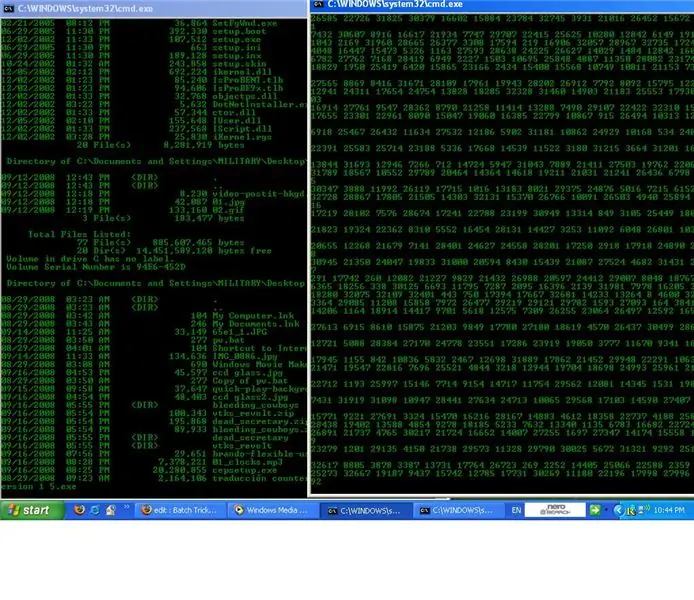
Batch Tricks and Virusses: How to make a Prank and Real viruss στο BATCHΣημείωση: Δεν είμαι υπεύθυνος για τυχόν ζημιές που κάνετε στον υπολογιστή σας στον υπολογιστή κάποιου άλλουΣημείωση: Όταν θέλετε να αποθηκεύσετε το αρχείο θα πρέπει να το αποθηκεύσετε ως οτιδήποτε. Bat
Cool Mac OS X Leopard Tricks !: 4 Βήματα

Cool Mac OS X Leopard Tricks !: Αναρωτηθήκατε ποτέ πώς να κάνετε ορισμένα πράγματα σε Mac που μπορείτε να κάνετε σε έναν υπολογιστή, αλλά από τη στιγμή που αλλάξατε τη λειτουργία, δεν μπορούσατε; Or έχετε αναρωτηθεί ποτέ πώς να σταματήσετε ορισμένα ενοχλητικά πράγματα στο mac σας; Σε αυτό το διδακτικό, θα εξηγήσω πώς να κάνω λίγη ψυχραιμία
IPod Touch Sleep Mode Tricks: 4 Βήματα

IPod Touch Sleep Mode Tricks: Θέλετε συχνά να ακούτε το Itouch στο κρεβάτι σας πριν κοιμηθείτε, αλλά δεν μπορείτε πραγματικά γιατί φοβάστε το Ipod σας να πέσει από το κρεβάτι σας και να σπάσει στο πάτωμα; Or ίσως θα μπορούσατε να μπλέξετε το τηλέφωνο στο λαιμό σας; Έτσι
